Настройка параметров питания: в настройках питания можно увеличить максимальную яркость экрана, что может помочь вам достичь более яркого изображения. Для этого перейдите в «Панель управления» > «Параметры питания» > «Изменить план питания» > «Расширенные параметры плана» > «Яркость экрана». Здесь вы можете настроить максимальную яркость экрана.
Использование сторонних программ: существуют программы, которые могут помочь увеличить яркость экрана ноутбука выше максимальной.
Оформите карту Tinkoff Black сегодня — и получите её уже завтра
Источник: yandex.ru
Способы увеличения яркости на ноутбуке с Windows 10
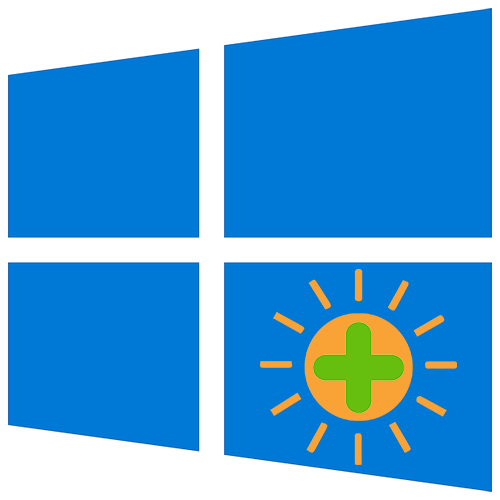
Как изменить и настроить яркость экрана в Windows 10. Шесть вариантов!
Увеличение яркости так же, как и снижение ее уровня, помогает адаптировать экран компьютера под определенные задачи и окружающую обстановку. Например, при ярком освещении этот параметр повышают, чтобы снизить нагрузку на глаза. Смотреть фотографии и фильмы также комфортнее на ярком дисплее. Сегодня мы расскажем, как сделать ярче экран ноутбука с Windows 10.
Если вы заметите, что какие-то функции не работают или не отображаются элементы управления яркостью, обязательно установите последние драйвера для видеокарты, а также обновите систему.
Способ 1: Специальный софт
PangoBright – бесплатная утилита для управления яркостью. Позволяет сделать светлее не только изображение на основном дисплее ноутбука, но и на подключенных внешних экранах. При этом на каждом из них можно задать индивидуальный уровень. Не требует установки, а в ее англоязычном интерфейсе сложно запутаться, так как кроме регулировки яркости экрана и изменения цвета его затемнения она больше никаких функций не выполняет.
Чтобы использовать утилиту, скачиваем с официальной страницы исполняемый файл и запускаем его. Открываем область уведомлений, любой кнопкой мышки щелкаем по иконке PangoBright и устанавливаем нужное значение.

Способ 2: Клавиатура
На клавиатурах всех ноутбуков есть клавиши для регулировки яркости — ищите соответствующее изображение со знаком плюс.
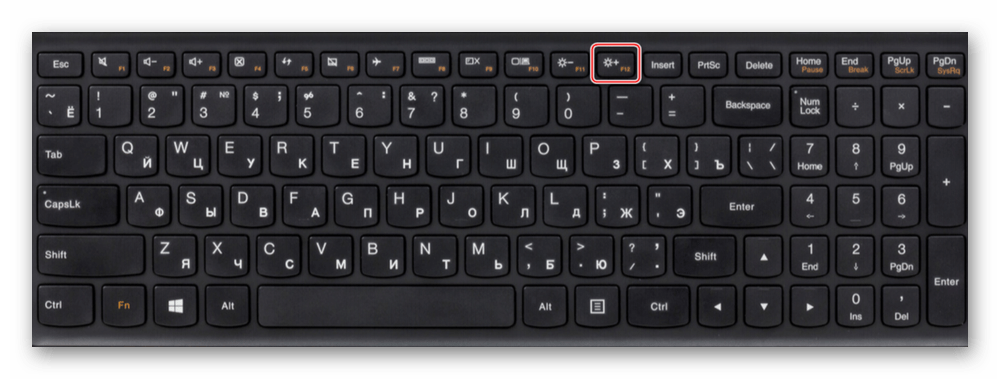
Часто эта кнопка активна только в сочетании с клавишей Fn, которая предназначена для объединения функций. В этом случае сначала зажимаем Fn, а затем кнопку увеличения яркости.

Способ 3: Параметры системы
Сделать изображение на экране ноутбука ярче можно в «Параметрах» Виндовс.
- Правой кнопкой мышки щелкаем по меню «Пуск» и выбираем «Параметры».

- Открываем раздел «Система».
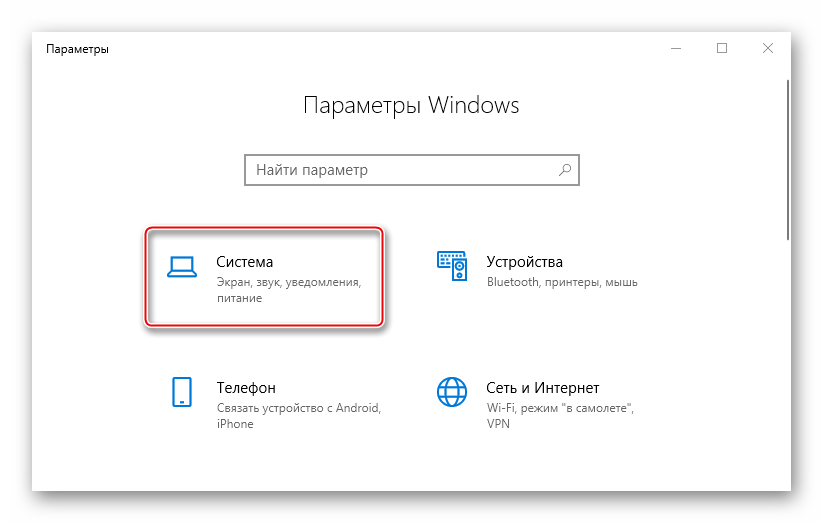
- Во вкладке «Дисплей» находим элемент управления яркостью встроенного дисплея и перетаскиваем его ползунок вправо.

Способ 4: «Центр уведомлений»
«Центр уведомлений» – это область, где Windows дает советы, рекомендации и подсказки, а также оставляют свои сообщения некоторые приложения. Здесь же находится панель быстрого доступа к некоторым опциям системы, включая регулировку яркости.
- Щелкаем мышкой по иконке ЦУ. Если панель быстрых действий свернута, жмем «Развернуть».
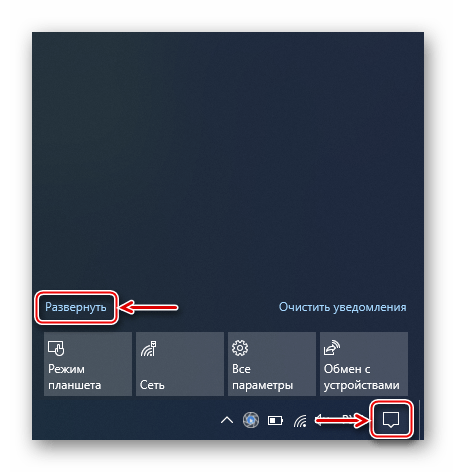
- Под плитками появится шкала настройки яркости дисплея. Чтобы увеличить этот параметр, перемещаем ползунок вправо.

Если шкалы в «Центре уведомлений» нет, ее можно добавить.
- В разделе «Система» открываем вкладку «Уведомления и действия» и жмем «Редактировать быстрые действия».
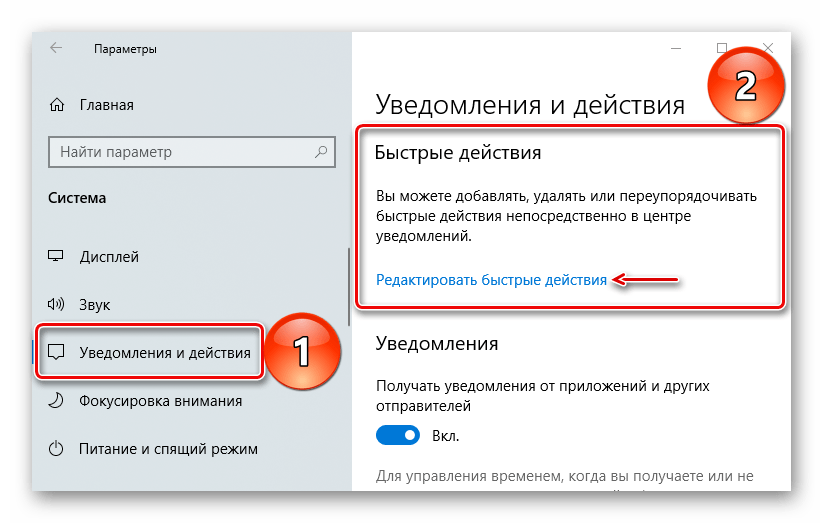
- Откроется ЦУ, где можно удалить имеющиеся и добавить дополнительные опции. Нажимаем «Добавить» и выбираем «Яркость».
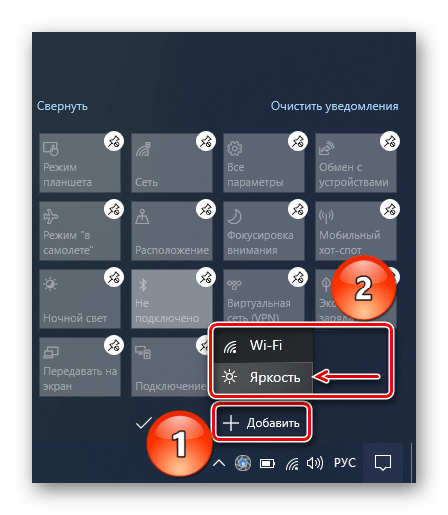
- Когда шкала будет добавлена на панель быстрых действий, жмем «Готово», чтобы зафиксировать ее.

Способ 5: «Центр мобильности Виндовс»
«Центр мобильности» – встроенная опция, которая обычно доступна на портативных устройствах. Она обеспечивает быстрый доступ к настройкам звука, электропитания, внешнего дисплея и синхронизации, а также позволяет сделать изображение на экране ярче.
- Правой кнопкой мышки открываем меню «Пуск» и запускаем «Центр мобильности».
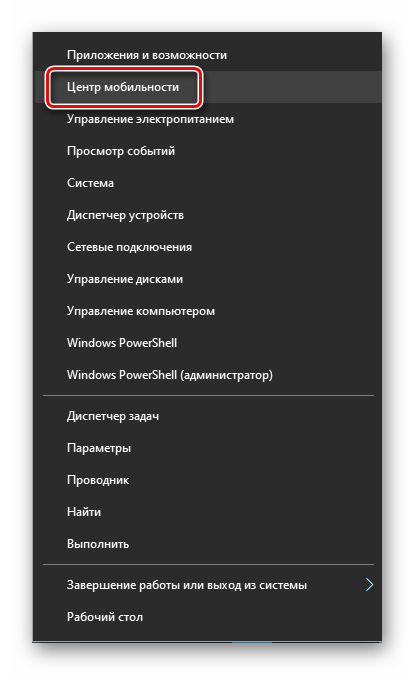
- В открывшемся окне находим блок «Яркость» и с помощью ползунка увеличиваем этот параметр.

Способ 6: PowerShell
Сделать экран ярче можно с помощью PowerShell – приложения для управления системой с помощью автоматизации задач и процессов.
- Запускаем «PowerShell» с помощью поиска Windows 10.
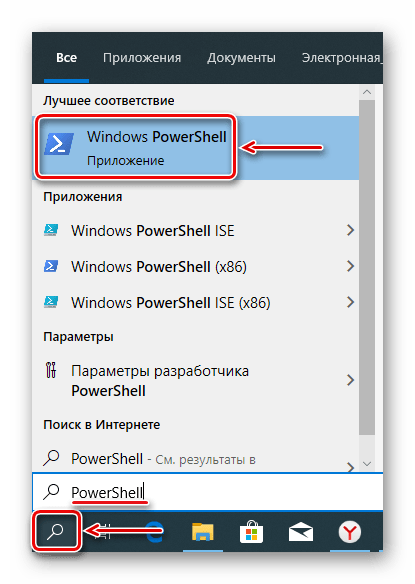
- Вводим код: (Get-WmiObject -Namespace root/WMI -Class WmiMonitorBrightnessMethods).WmiSetBrightness(1,Brightness Level) фразу «Brightness Level» заменяем на нужный уровень яркости (от 1 до 100) и нажимаем «Enter».
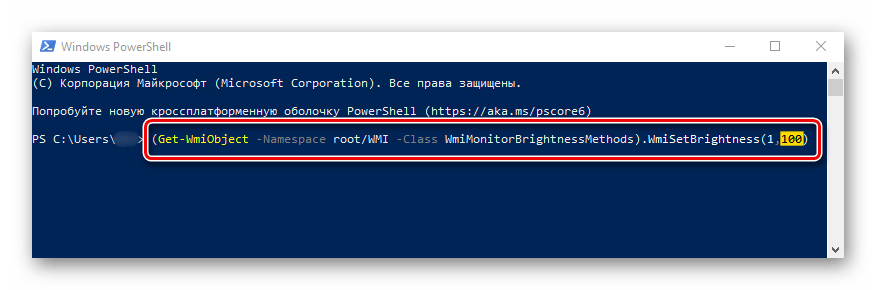
Способ 7: Панель управления видеокарты
Вместе с видеодрайверами обычно устанавливается специальное программное обеспечение. Его используют для управления параметрами графических карт, а также реализации их возможностей. С помощью такого ПО можно сделать экран ноутбука ярче.
Панель управления AMD
- Щелкаем правой кнопкой мышки на рабочем столе и в контекстном меню выбираем «Настройки Radeon».

- Открываем вкладку «Дисплей» и с помощью соответствующей шкалы увеличиваем яркость.
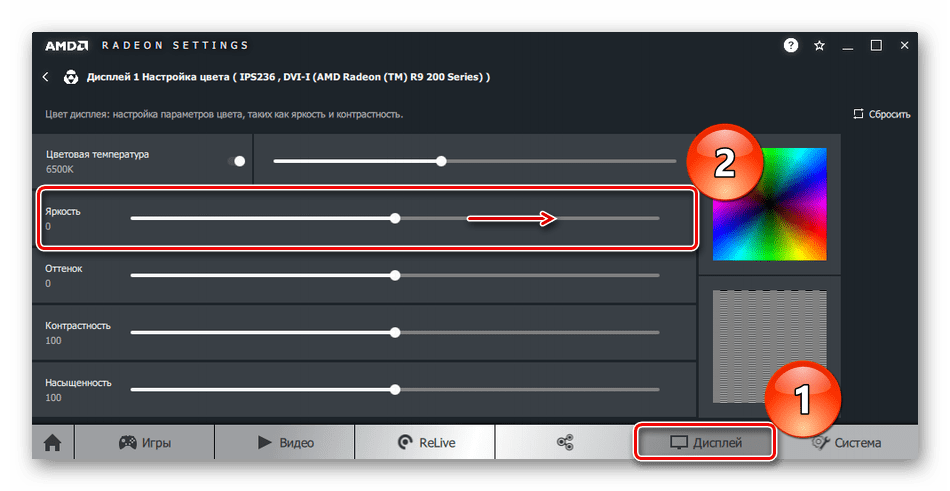
Панель управления HD-графикой Intel
- С помощью поиска Windows запускаем «Панель управления».
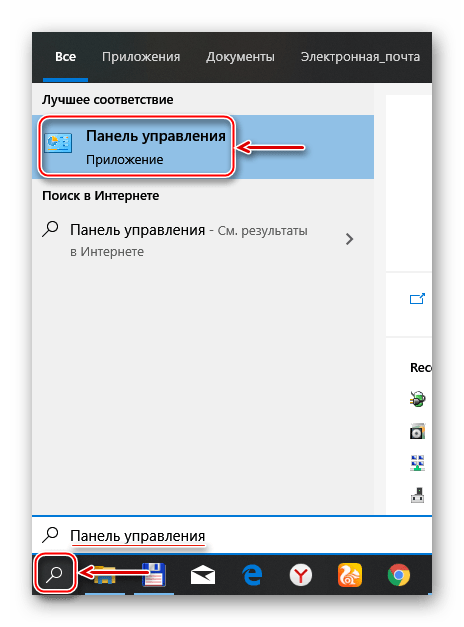 Читать также: Открытие «Панели управления» на компьютере с Windows 10
Читать также: Открытие «Панели управления» на компьютере с Windows 10 - В графе «Просмотр» выбираем «Мелкие значки», чтобы отобразить все разделы, и открываем панель управления HD-графикой Интел.
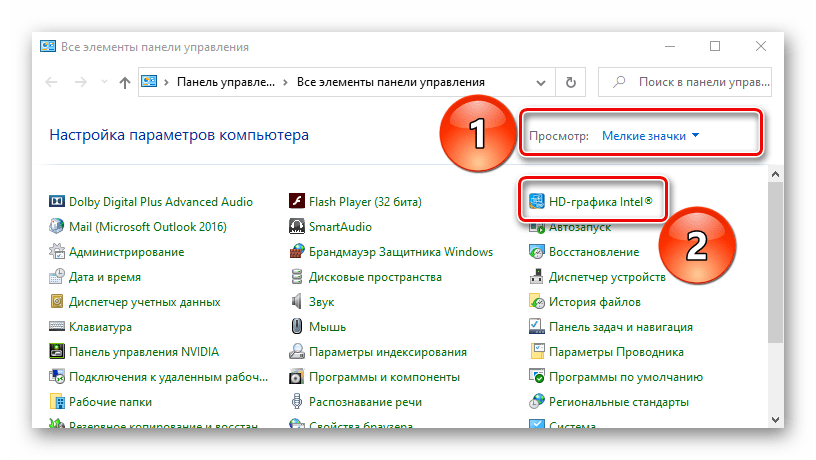
- Выбираем раздел «Дисплей».
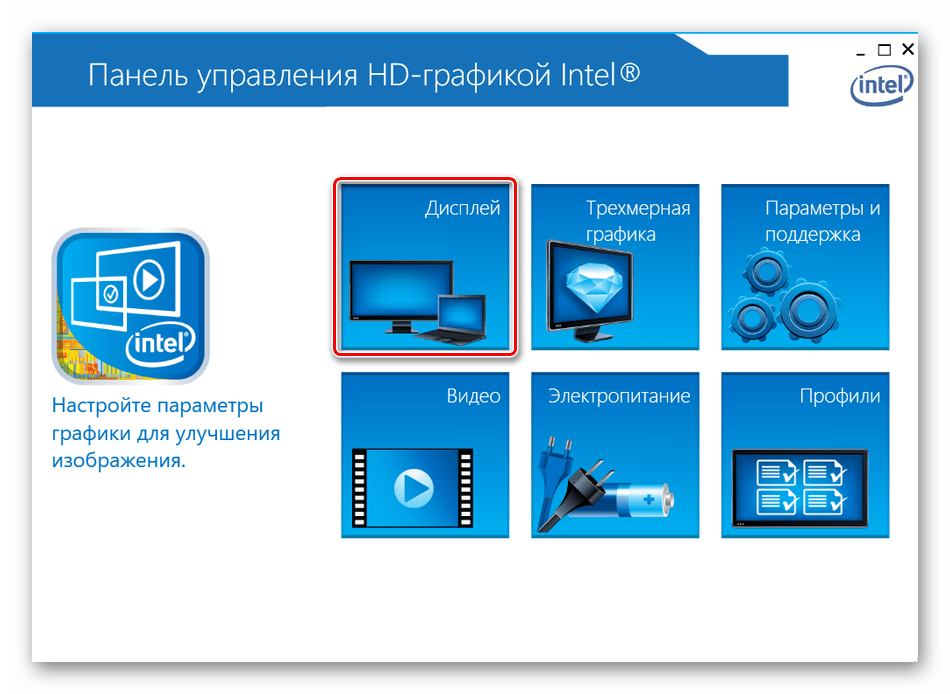
- Переходим во вкладку «Цвет», в блоке «Повышение качества цветности» увеличиваем яркость и жмем «Применить».
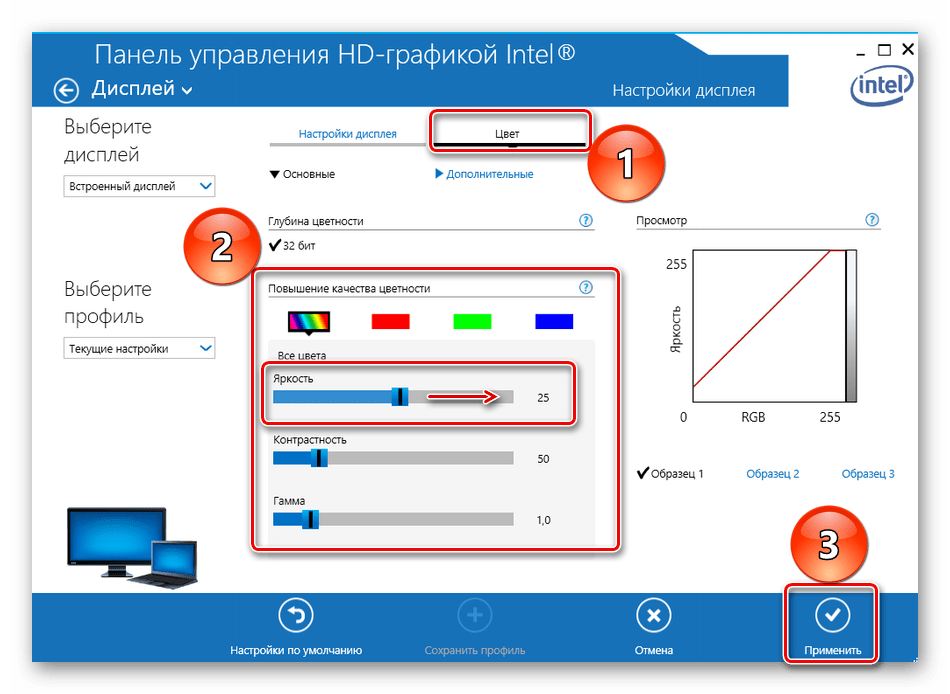
Панель управления NVIDIA
- Снова открываем «Панель управления» и запускаем ПУ НВИДИА.
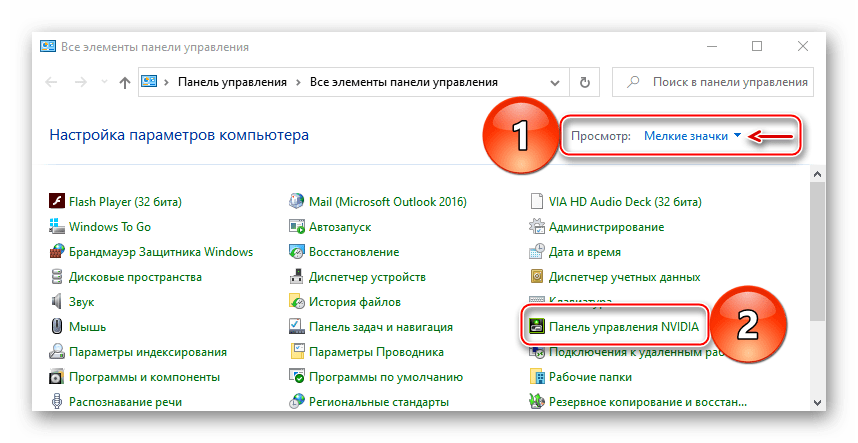 Читать также: Запускаем Панель управления NVIDIA
Читать также: Запускаем Панель управления NVIDIA - Во вкладке «Дисплей» выбираем «Регулировка параметров рабочего стола». В блоке «Выберите способ установки цвета» отмечаем «Использовать настройки NVIDIA», увеличиваем яркость и жмем «Применить».
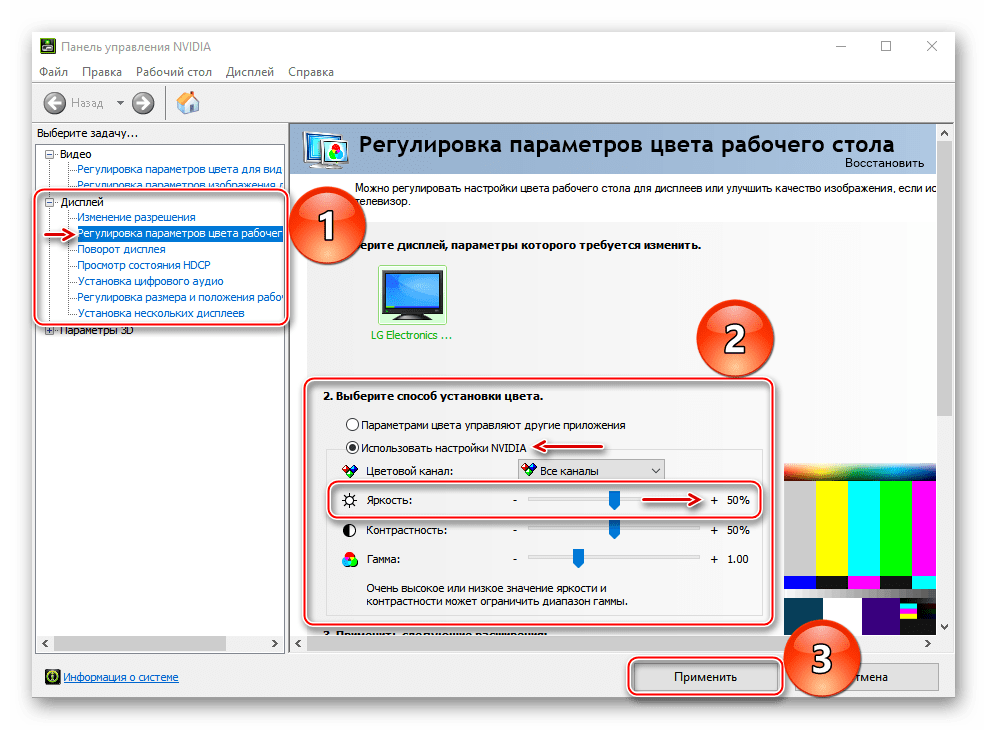
AMD чаще всего использует свои процессоры и графические ускорители, но большинство ноутбуков одновременно оснащены видеокартами Intel и NVIDIA. В этой связке Intel – встроенная графическая плата, а Geforce – дискретная. Приоритет по умолчанию получает интегрированная карта, поэтому у ПУ Нвидиа обычно ограниченный функционал – без настроек дисплея. Но если, например, ПУ HD-графикой Intel не работает, можно попробовать переключить видеокарты, хотя это не всегда помогает.
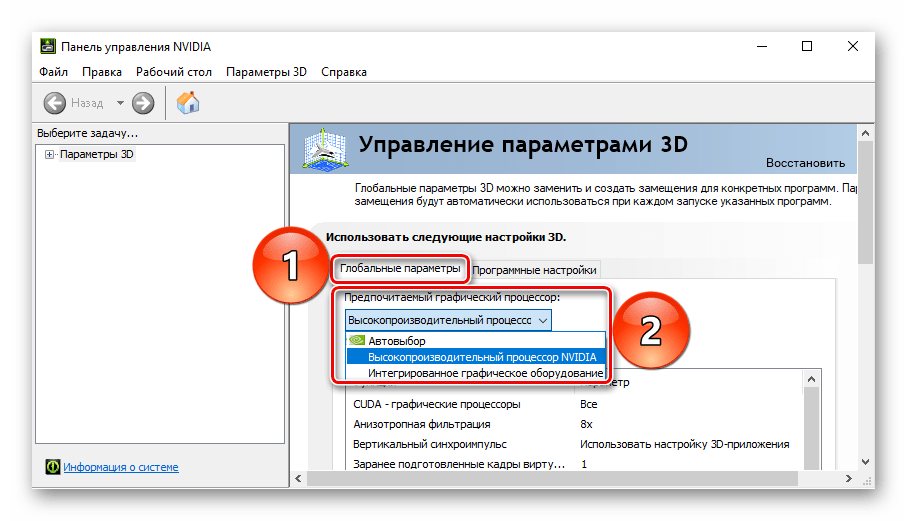
Способы, как сделать экран на ноутбуке ярче или темнее

В отличие от стационарных ПК, на дисплеи которых имеются кнопки регулировки яркости, ноутбуки такой опции лишены. Однако это не значит, что яркость экрана на ноутбуке невозможно отрегулировать. Для этого стоит выполнить несколько несложных действий и корректность цветопередачи будет отрегулирована, а глаза будут меньше уставать.
Настройка яркости экрана через Панель управления
Чтобы сделать экран на ноутбуке ярче, нужно выполнить следующие действия:
- Жмём «Пуск», «Панель управления» и выбираем раздел «Система и безопасность». Далее выбираем «Электропитание».
- Также в данный раздел можно попасть, выбрав на панели задач Windows значок питания и нажав «Настройка яркости экрана».
- В этом окне можно выбрать схему питания. С её изменением будет меняться и яркость экрана. Или же внизу стоит передвинуть ползунок и выбрать подходящую яркость.
- По умолчанию используется сбалансированный режим. Он самый щадящий для глаз.
Регулируем яркость экрана ноутбука с помощью клавиш
На клавиатуре каждого ноутбука есть специальная клавиша «Fn», которая в сочетании с клавишами ряда «F1-F12» позволяет добавлять или уменьшать яркость экрана.
При этом стоит отметить, что специальная клавиша для добавления яркости экрана будет иметь изображение солнца со значком «+». При уменьшении яркости используется соседняя клавиша, которая имеет значок солнца со значком «-».
Настройка яркости с помощью специальных утилит
На официальном сайте производителей ноутбуков можно найти специальные утилиты, с помощью которых можно настроить яркость экрана. Также в сети есть программы сторонних разработчиков. Среди них выделим:
- F.lux;
- Monitor Plus;
- DISPLAY TUNER;
- Monitor Bright.
Все они достаточно просты в использовании и позволяют регулировать яркость экрана ноутбука.
О том, как отрегулировать яркость экрана на ноутбуке смотрите в видео:
Источник: softikbox.com